- May -akda Abigail Brown [email protected].
- Public 2023-12-17 07:03.
- Huling binago 2025-01-24 12:27.
Tulad ng lahat ng email provider, ang Outlook.com ay naglalagay ng limitasyon sa ilang bagay na nauugnay sa email. Mayroong limitasyon sa laki ng attachment ng file sa bawat email, limitasyon sa bawat araw na ipinadalang email at limitasyon sa bawat tatanggap ng mensahe. Gayunpaman, ang mga limitasyon sa email ng Outlook.com na ito ay hindi makatwiran. Sa katunayan, mas malaki ang mga ito kaysa sa inaakala mo.
Nalalapat ang impormasyon sa artikulong ito sa Outlook.com at Outlook Online.
Mga Limitasyon sa Email ng Outlook.com
Ang limitasyon sa laki kapag nagpapadala ng mga email gamit ang Outlook.com ay kinakalkula hindi lamang sa laki ng mga attachment ng file kundi pati na rin sa laki ng mensahe, tulad ng body text at anumang iba pang content. Ang mga limitasyon sa laki ng email para sa Outlook.com ay inilagay upang bawasan ang potensyal ng spam.
Ang kabuuang limitasyon sa laki kapag nagpapadala ng email mula sa Outlook.com ay depende sa kung nag-attach ka ng file na nakaimbak sa iyong computer o isang file na nakaimbak sa OneDrive. Kung ang file ay naka-imbak sa iyong computer, ang limitasyon sa laki ng attachment ay 34 MB; para sa isang OneDrive file, ang limitasyon sa laki ng attachment ay 2 GB.
Bilang karagdagan sa laki ng mensahe, nililimitahan ng Outlook.com ang bilang ng mga email na maaari mong ipadala bawat araw sa 300 at ang bilang ng mga tatanggap sa bawat mensahe sa 100.
Kung gumawa ka ng Outlook.com kamakailan, maaaring mayroon kang mababang quota sa pagpapadala, na isang pansamantalang paghihigpit. Sa sandaling makapagtatag ka ng kredibilidad sa Outlook.com system, aalisin ang mga paghihigpit na ito at maa-upgrade ang iyong account sa karaniwang mga limitasyon sa pagpapadala.
Paano Magpadala ng Mas Malaking File sa Email
Kapag nagpadala ka ng malalaking file at larawan gamit ang Outlook.com na lumampas sa available na limitasyon sa laki, ipo-prompt kang i-upload muna ang mga file sa OneDrive. Ginagawa nitong mas madali para sa Outlook na ipadala ang file at tinitiyak na ang tatanggap ay hindi pinaghihigpitan ng mga limitasyon sa laki ng kanilang serbisyo sa email. Inaalis nito ang pasanin sa iyong account at sa kanila rin kung hindi tumatanggap ng malalaking file ang kanilang provider.
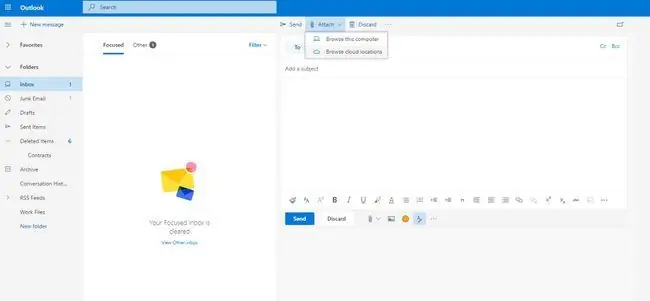
Ang isa pang opsyon upang magpadala ng malalaking file ay ang pag-upload muna ng mga file sa isang cloud storage service tulad ng Dropbox, Google Drive, o OneDrive. Pagkatapos, kapag oras na para i-attach ang mga file sa email, piliin ang Cloud locations sa halip na Computer upang magpadala ng mga file na na-upload online.
Binibigyang-daan ka ng Pagbabahagi ng mga file sa pamamagitan ng OneDrive na magpadala ng mas malalaking file at makipagtulungan sa iba nang real time sa mga file na iyon. Ang limitasyon sa laki ng attachment para sa mga OneDrive file ay 2GB.
Kung gusto mong magpadala ng mas malaki pa, i-email ang mga file sa maliliit na piraso, gumawa ng naka-compress na ZIP file ng mga attachment, iimbak ang mga file online at ibahagi ang mga link sa pag-download sa kanila, o gumamit ng ibang serbisyo sa pagpapadala ng file.






